«Эмодзи» — это специальная клавиатура с китайскими смайлами, встроенная в операционную систему iOS, которая очень популярна у части пользователей iPhone и iPad. Вторая часть владельцев устройств от Apple не используют смайлы в переписке либо по каким-то личным соображениям, либо по незнанию того, как и где она включается. Да и диковинное название системы графических смайлов в iOS не способствует быстрому их поиску и легкой настройке на iPhone и iPad.
Так как же включить смайлы на клавиатуре iOS 7 на iPhone и iPad?
1. Зайти в приложение «Настройки» операционной системы iOS 7:
2. Перейти в раздел «Основные» и выбрать меню «Клавиатура»:

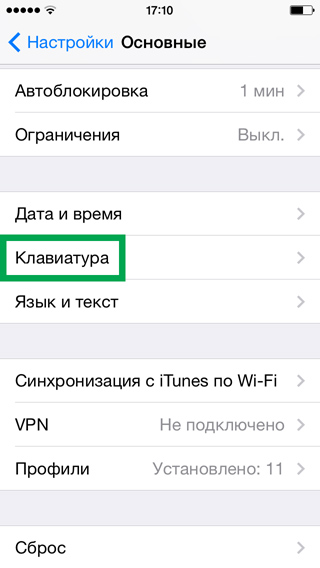
3. Перейти в раздел «Клавиатуры» и выбрать меню «Новые клавиатуры…»:
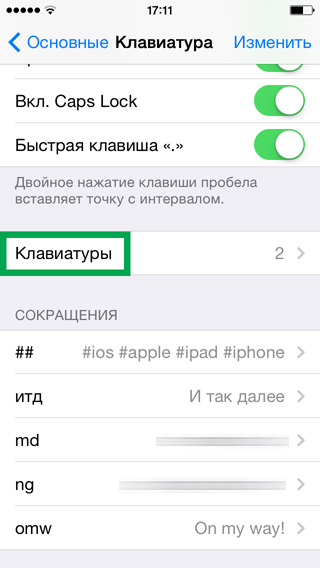

4. Выбрать клавиатуру «Эмодзи» — она автоматически добавится в список клавиатур:

Теперь в абсолютно любом приложении, которое предполагает ввод текста с помощью стандартной клавиатуры операционной системы iOS 7, с помощью клавиши с изображением глобуса можно будет переключиться на клавиатуру со смайлами:
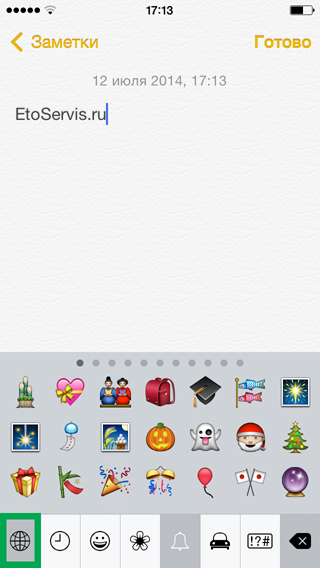
Таким образом, включив клавиатуру со смайлами под названием «Эмодзи», можно существенно расширить возможности переписки с кем-либо на iPhone и iPad, дополнив обычный текст эмоциональным наполнением в виде огромного количества самых разнообразных графических элементов.
Пользователям устройств iPhone, iPod touch и iPad с прошивками iOS 7 и iOS 8 доступна возможность использовать клавиатуру Emoji. Она представляет собой набор различных смайликов, которые позволяют передать весь спектр эмоций.
Если раньше для использования забавных иконок нужно было устанавливать сторонние приложения или делать Jailbreak, то сейчас этого не требуется. Новые прошивки предусматривают поддержку специальных символов. Такая возможность была реализована разработчиками Apple, соответственно, включение смайлов не требует вмешательства в работу системы со стороны пользователя.
По умолчанию клавиатура Emoji в iOS 7 и iOS 8 выключена, поэтому ее необходимо включить самостоятельно. Активация приложения проводится в несколько кликов и не требует больших затрат времени. Вставлять иконки можно в сообщения iMessage, электронные письма, сообщения в социальных сетях и различные тексты.
При этом клавиатура Emoji не отличается кросс-платформенностью. То есть, мобильное устройство получателя сообщения также должно поддерживать данное приложение, иначе он вместо веселых изображений получит вопросительные знаки либо какие-то другие малосимпатичные символы.
Инструкция по активизации клавиатуры Emoji

Чтобы включить приложение со смайликами, пользователю следует открыть настройки мобильного устройства с iOS, а потом зайти в подраздел «Основное».
Пролистав экран вниз, пользователь увидит раздел «Клавиатура». В его подменю присутствует большой список клавиатур на разных языках.
Пользователю нужно опуститься в нижнюю часть списка и выбрать клавиатуру Emoji. На этом включение приложения закончено.

Если пользователь хочет вставить иконку в сообщение, то ему нужно нажать на значок глобуса (в iOS 7) или на улыбающееся изображение (iOS 8). После этого открывается таблица со смайлами, из которой нужно выбрать подходящее изображение. Пользователю следует кликнуть по нему, и оно автоматически вставится в текст сообщения.
В прошлом месяце на iOS 12 обновление дало нам время инструментов , обновлений для системы безопасности , и целую кучу новых функций , которые делают ваш iPhone чувствовать себя новый снова.
Самое главное, в отличие от $1,199 на MacBook Air объявила сегодня , этот сладкий обновлениями без регистрации и смс. Apple говорит, что iOS 12.1 станут доступны сегодня, 30 октября, но вы, возможно, придется ждать до 24 часов для того, чтобы показать на вашем телефоне. Вот как вы можете сделать это.
Назад
Во-первых, убедитесь, что все ваши данные сохранены. В то время как iCloud обеспечит вашей основной информации, как контакты и заметки, вы, вероятно, хотите более комплексное резервное копирование.
Для резервного копирования информации, такие как сенсорный ID и Apple платить настройки использовать iTunes на вашем Mac или PC. Подключите устройство к компьютеру, откройте iTunes и выберите значок устройства в верхней строке или в боковом меню, в зависимости от вашей версии iTunes. Нажмите Кнопку “Создать Резервную Копию Сейчас”.
Расчистить путь
После установки новой ОС может потребоваться больше места для хранения, это умно, чтобы привести в порядок вашу технологию перед обновлением. Удалять приложения и фотографии вы не нужны. Если вы фотограф iPhone со множеством фотографий, загрузите снимки на внешний жесткий диск или Google Фото, а потом удалить их с вашего телефона.
Дать ему толчок
Вашем устройстве должен быть заряжен для того, чтобы скачать и установить новую операционную систему. Подключите устройство в розетку и подключить к Wi-Fi Интернет.
Готовый, набор, ОС
Вы, вероятно, получите уведомление, когда iOS 12.1 становится доступным для скачивания. Не вижу его? Процесс внедрения начинается сегодня, но это может занять до 24 часов, чтобы показать на вашем устройстве. Если вы пропустите уведомления (или инстинктивно нажмите “Далее”, чтобы продолжать смотреть видео на YouTube), не переживай. Перейдите в Параметры > Общие > Обновление программного обеспечения, чтобы начать загрузку тех эффектных новых иероглифов на вашем устройстве.
Источник https://www.wired.com/story/how-to-get-ios-121-new-emoji
По многочисленным просьбам наших клиентов и посетителей сайта, которые только недавно стали обладателями iPhone или iPad, публикуем инструкцию о том, как добавить смайлики в клавиатуру их устройства, чтобы общение с помощью текстовых сообщений получило новые эмоции и краски.
Возможность добавить смайлики в клавиатуру iPhone или iPad появилась на операционной системе iOS, начиная с 5-ой версии, но немногие, даже те, кто пользуются iPhone и iPad постоянно, знают, как их активировать.
Как добавить смайлики в клавиатуру iOS
Для начала необходимо зайти в настройки устройства и там выбрать пункт "Основные". Затем пролистываем вниз до пункта "Клавиатура" и заходим в него. Там, помимо настроек ввода, имеется специальный пункт, в котором можно убрать или добавить новые клавиатуры в операционной системе - пункт "Клавиатуры". Заходим в него, нажимаем "Добавить новую" и из списка всех возможных клавиатур выбираем "Эмодзи".


После того, как Вы добавите новую клавиатуру, она появится на Вашем iPhone или iPad. Вы сможете использовать ее в любом приложении, поддерживающем ввод текста. Чтобы переключить на него нажмите на кнопку с глобусом, как это делается при переключении языка.
Отметим, что в некоторых мессенджерах или приложениях для общения в социальных сетях, имеются свои наборы смайликов, которые можно использовать в общении. По умолчанию они обычно уже активированы и переключаются в интерфейсе программы.
Метки: ,
Возможно, Вам будет это интересно:
6 комментариев к статье "Как добавить смайлики в клавиатуру iPhone или iPad?"
Спасибо за мастер-класс. Я совсем недавно стала обладательницей айфона, и у меня возникают некоторые вопросы во время пользования гаджетом, так как до этого пару лет пользовалась аппаратом на андроиде. После прочтения статьи я успешно настроила эти забавные смайлики у себя в телефоне. Теперь мой текст станет более красочным и эмоционально выраженным.
Раньше все писали сообщения без смайликов и друг друга понимали) Теперь же, вот лично я, без смайлов обойтись не могу. Столкнулась с проблемой добавления смайликов в клавиатуру на iPhone 5. Поисковый запрос сразу выдал вашу статью, огромное спасибо. Все сделала, получилось. Теперь можно общаться как раньше и не бояться, что собеседник не поймет моих эмоций))
Вот спасибо, а то я еще не разобралась до конца, после андроида трудновато перестраиваться. Смайлики очень-преочень нужны, сейчас без них никак! У меня есть вопрос, может глупый, но я его задам - они все бесплатные? А то в другом телефоне у меня была часть смайликов платная, я все время путалась и вставляла их, потом когда выскакивало сообщение что они платные, удаляла, не люблю такие непонятки.
Этот сайт использует Akismet для борьбы со спамом. .
Общение на айфоне всегда стояло на первом месте, поэтому Apple делаем все возможное, чтобы мы понимали друг друга как можно легче.
Средством для упрощения общения служит такая вещь как «эмодзи» или на простом языке — «смайлики». Их очень много и реально можно общаться на iPhone вообще не используя текст.
С каждым обновлением iOS их становится все больше, поэтому скоро не будем знать какой лучше смайлик поставить. Да и сейчас глаза нормально разбегаются.
Не важно в какой программе вашего iPhone вы печатаете текст, найти и использовать эмодзи можно всегда. Да и выбор куда лучше, чем у других приложений.
На устройствах от Apple есть отдельная клавиатура со смайликами и найти ее достаточно просто. Нужно просто переключить язык клавиатуры нажав на глобус.
Вам остается только выбирать правильные смайлики и общаться в удовольствие.
Как сделать/убрать эмодзи на айфоне
А что делать, если вы переключаете клавиатуру и смайлики отсутствуют? Все достаточно просто, это означает, что они у вас отключены и нужно просто их активировать.
Процесс очень прост, следуем таким шагам:

Теперь вы счастливый обладатель смайликов, ваши сообщения станут намного веселее. Не забывайте проверять список смайликов после очередного обновления iOS.
На сегодня эти символы являются лучшими на мобильных устройствах, поэтому пользуйтесь на ими на полную катушку. У некоторых их просто нету.
Выводы
Теперь вы знаете как пользоваться смайликами абсолютно на любом айфоне, айподе или айпаде. Везде система включения и отключения одинаковая.
В следующих материалах расскажу, что именно обозначают некоторые из них и расскажу про самые интересные эможзи, которые вы можете встретить.
